Útmutató az M4R MP3 formátumba konvertálásához és a zenei gyűjtemény felszabadításához
Lépjen be a hangzás sokoldalúságának és személyre szabásának világába! Ha valaha is szerette volna személyre szabni iPhone csengőhangját vagy bővíteni zenei könyvtárát, akkor jó helyen jár. Ebben az üdvözlő útmutatóban végigvezetjük az átalakítás folyamatán M4R MP3-ra erőfeszítés nélkül. Nyisd meg a határtalan kreativitás világát, és mondj búcsút minden korlátnak. Induljon el velünk egy utazásra, hogy felszabadítsa a hangélményben rejlő valódi lehetőségeket. Készülj fel a kezdésre!
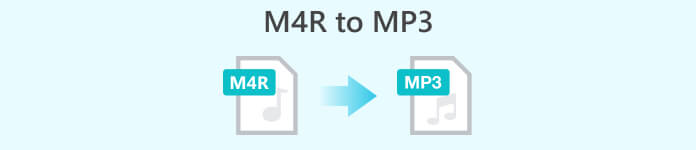
1. rész: Mi az M4R, és mi az oka annak, hogy az M4R-t MP3 formátummá konvertálja?
Az elsősorban iPhone csengőhangokhoz kapcsolódó M4R egyedülálló módot kínál eszköze személyre szabására és egyéniségének bemutatására. A helyzet az, hogy az M4R-fájlok korlátozott kompatibilitása a különböző eszközökön és platformokon akadályt jelenthet az egyéni hangok teljes élvezetében.
Az M4R széles körben támogatott MP3 formátumra konvertálásával a lehetőségek világát nyitja meg. Az MP3 egy univerzálisan elismert hangformátum, amely számos eszközzel kompatibilis, beleértve az okostelefonokat, táblagépeket, számítógépeket és még sok mást. A váltással egyszerűen átviheti és élvezheti egyéni hangjait különböző eszközökön, és megoszthatja azokat barátaival.
Ne hagyja, hogy hangkifejezése egyetlen eszközre korlátozódjon. Változtassa az M4R-t MP3-ra, és élvezze a szabadságot, hogy élvezze személyre szabott hangjait különböző platformokon és eszközökön. Hagyja, hogy egyedi stílusa korlátok nélkül rezonáljon a világgal!
2. rész. Az M4R MP3 formátumba konvertálásának 4 legjobb módja
Video Converter Ultimate egy sokoldalú szoftver, amely nemcsak az M4R-t MP3-ba konvertálja, hanem a video- és hangszerkesztési lehetőségek széles skáláját is biztosítja. A szoftver Mac és Windows rendszerrel is kompatibilis. Ezért az M4R-t MP3-má konvertálhatja Mac és Windows számítógépeken. A kötegelt átalakítás támogatásával és a különféle kimeneti beállításokkal a Video Converter Ultimate rugalmasságot és kényelmet biztosít. Speciális funkciói, például videótömörítési és testreszabási lehetőségek, így kiváló választás azoknak a felhasználóknak, akiknek nem csupán az alapvető fájlkonverzióra van szükségük.
1. lépés. Szerezze be a programot a gomb megnyomásával Ingyenes letöltés gombot, amely megfelel a számítógép operációs rendszerének. Ezután telepítse és indítsa el a programot a számítógépén.
Ingyenes letöltésWindows 7 vagy újabb verzióhozBiztonságos letöltés
Ingyenes letöltésMacOS 10.7 vagy újabb verzió eseténBiztonságos letöltés
2. lépés. Ezután adjon hozzá egy M4R fájlt, amelyet konvertálni szeretne, és jelölje be a Plusz aláírás gomb. Ezután a számítógépe mappájába irányítja. Most töltse fel a célfájlt.
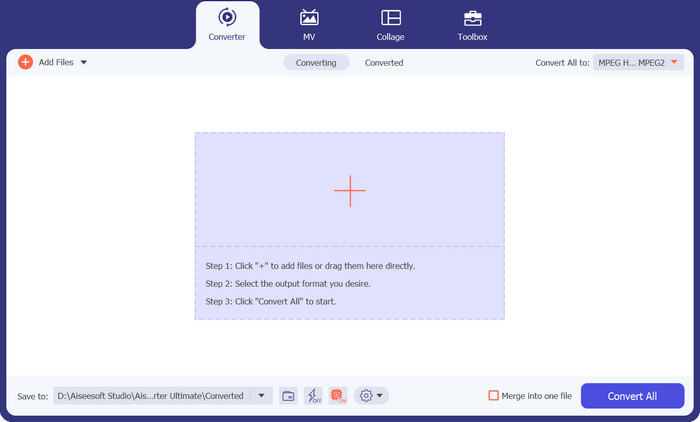
3. lépés Ezúttal menjen a Profil menüből válassza ki a kimeneti fájlformátumot. Ezt követően menjen a Hang fülre, és válassza a lehetőséget MP3 a rendelkezésre álló lehetőségek közül.
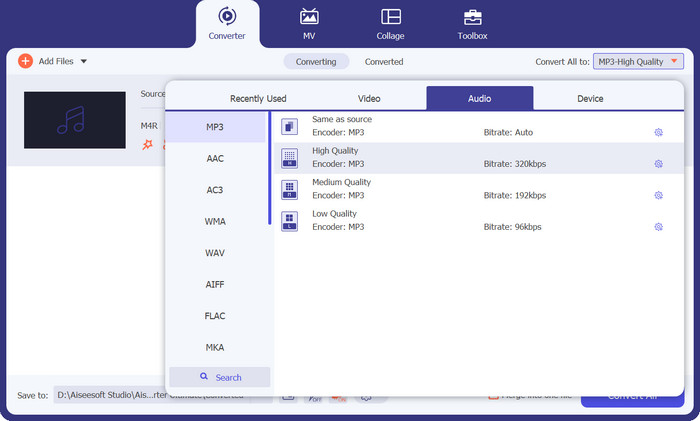
A szerkesztő véleménye:
Összességében a Video Converter Ultimate egy átfogó megoldás az M4R MP3 formátumba konvertálására, miközben további videószerkesztési lehetőségeket kínál.
2. iTunes
Az Apple által fejlesztett iTunes egy jól ismert médialejátszó, amely M4R-MP3 konverterként is működik. Ez a segédprogram Windows és Mac platformon is használható, így a felhasználók széles köre könnyen hozzáférhet. Az iTunes egyszerű megközelítést kínál a fájlkonverzióhoz, lehetővé téve a felhasználók számára M4R fájljaik importálását, MP3-verziók létrehozását és egyszerű exportálását. Míg ezt az M4R-t MP3-má konvertáló ingyenes szoftvert elsősorban médiakönyvtárak kezelésére tervezték, az átalakítási funkciója megbízható és kényelmes azok számára, akik M4R fájlokat MP3 formátumba szeretnének konvertálni.
1. lépés. Nyissa meg az iTunes alkalmazást a használt eszközön. Ezután kattintson a Fájl fülre a menüsorban, és válassza ki Fájl hozzáadása a könyvtárhoz vagy Mappa hozzáadása a könyvtárhoz hogy M4R fájljait az iTunesba vigye.
2. lépés. Miután az M4R fájlokat hozzáadta a könyvtárához, válassza ki a fájl(oka)t, amelyet MP3-ra kíván módosítani.
3. lépés Most menj vissza a File lapon, mozgassa az egeret Alakítaniés kattintson a gombra MP3 verzió létrehozása. Az iTunes elkészíti a kiválasztott M4R fájl(ok) MP3 verzióit. Így konvertálhatja az M4R-t MP3-ba az iTunes segítségével.
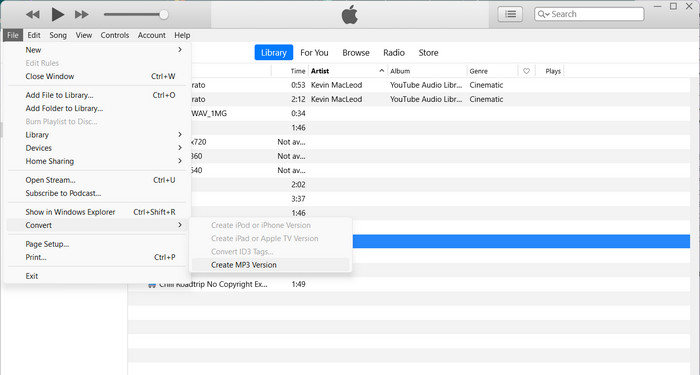
A szerkesztő véleménye:
Az iTunes alkalmasabb lehet azoknak a felhasználóknak, akik már hozzászoktak a szoftverhez, és telepítve van a rendszerükre.
3. Ingyenes Online Video Converter
A Free Video Converter Online egy webalapú eszköz, amely gyors és egyszerű módszert kínál az M4R MP3 formátumba konvertálására szoftver telepítése nélkül. Hozzáférhetősége és egyszerűsége kényelmes lehetőséget kínál azoknak a felhasználóknak, akik nem szeretnek további programokat letölteni és telepíteni. A Free Video Converter Online számos bemeneti és kimeneti formátumot támogat, beleértve az M4R-t és az MP3-at, és alapvető átalakítási funkciókat kínál.
1. lépés. Győződjön meg arról, hogy a böngészője el van indítva. Ezután látogasson el a program hivatalos weboldalára.
2. lépés. Ezután nyomja meg a Fájlok hozzáadása az átalakításhoz gombot, és töltse be az MP3-ba konvertálni kívánt fájlokat.
3. lépés Aztán a Profil menüben megjelenik a zene ikonja. Jelölje be az ikont, és válassza ki MP3 menüből. Végül nyomja meg a Alakítani gombot az átalakítási folyamat elindításához.
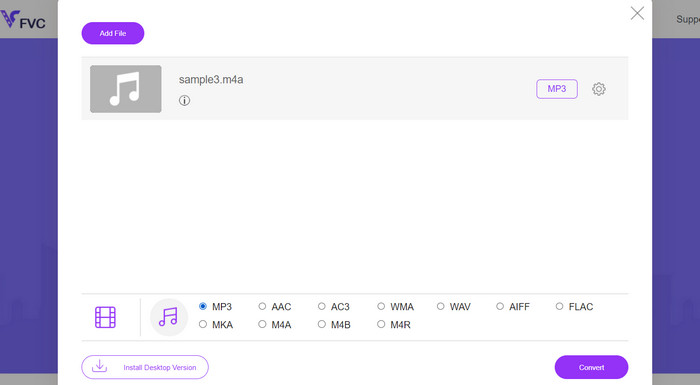
A szerkesztő véleménye:
Noha a program nem tartalmaz speciális testreszabási lehetőségeket vagy kötegelt átalakítási képességeket, kényelmes online megoldásként szolgál az alkalmi fájlkonverziókhoz. Ha az M4R-t MP3-ra szeretné ingyenesen konvertálni online, akkor ezt a programot kell használni.
4. Online Audio Converter
Az Online Audio Converter egy webalapú eszköz, amelyet kifejezetten hangfájlok konvertálására terveztek, beleértve az M4R-t MP3-ba. Felhasználóbarát felülete és egyszerű folyamata megkönnyíti a használatát, még a kezdők számára is. Ezenkívül az Online Audio Converter alapvető testreszabási lehetőségeket kínál, mint például a bitráta és a hangminőség beállításai, amelyek lehetővé teszik a felhasználók számára, hogy saját preferenciáik szerint módosítsák a kimenetet.
1. lépés. Indítsa el a webböngészőt, és lépjen az Online Audio Converter oldalra.
2. lépés. Az M4R fájl(ok) feltöltéséhez kattintson a Nyissa meg a Fájlok elemet gombot az oldalon. A fájlokat egyszerűen áthúzhatja a megfelelő helyre.
3. lépés Választ MP3 mint a fájl formátuma. Az Online Audio Converter képes konvertálni a különböző típusú hangfájlok között, ezért a konvertáláskor mindenképpen az MP3-at válassza.
4. lépés Jelölje be a Alakítani gombot a webhelyen az átalakítási folyamat elindításához. Így működik ez az M4R MP3 konverter.
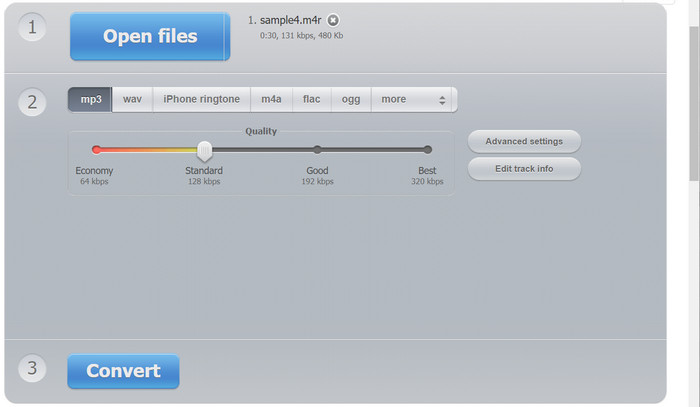
A szerkesztő véleménye:
Online szolgáltatás lévén, internetkapcsolatra támaszkodik, és előfordulhat, hogy fájlméret-korlátozásokkal rendelkezik. Mindazonáltal praktikus lehetőség a felhasználók számára, akik gyors és problémamentes M4R-MP3 konvertálási megoldást keresnek.
További irodalom:
2 M4A vs MP3: Melyik hangfájlformátum a megfelelő az Ön számára?
Az M4B és az MP3 konvertálása hangoskönyvek sokoldalúságához
3. rész. GYIK az M4R MP3 formátumba konvertálásával kapcsolatban
Melyik alkalmazással konvertálhatom az M4R-t MP3-má Androidon?
Számos alkalmazás érhető el az Android számára, amelyek segítenek az M4R MP3 formátumba konvertálásában. Néhány népszerű lehetőség az MP3 Video Converter, a Timbre, a Media Converter és az Audio Converter.
Ha az M4R-t MP3-ra cseréli, vannak-e korlátozások vagy dolgok, amelyeket szem előtt kell tartani?
Az egyik fontos szempont annak biztosítása, hogy rendelkezzen a szükséges jogokkal és engedélyekkel az audiofájlok konvertálásához és használatához, különösen, ha azok szerzői jogvédelem alatt állnak vagy védettek. Ezenkívül ügyeljen a kimeneti MP3 fájlok fájlméretére és tárolókapacitására, mivel ezek a kiválasztott bitsebesség és hangminőség beállításaitól függően változhatnak.
Konvertálhatok egyszerre több M4R fájlt MP3 formátumba?
Igen, sok konvertáló eszköz támogatja a kötegelt átalakítást, amely lehetővé teszi több M4R fájl egyidejű konvertálását MP3 formátumba. Ez időt és erőfeszítést takarít meg, különösen nagy számú fájl kezelésekor.
Következtetés
Ebben a cikkben az átalakítás folyamatát vizsgáltuk M4R MP3-ra, kiemelve az előnyöket és a legjobb használható konvertereket.



 Video Converter Ultimate
Video Converter Ultimate Screen Recorder
Screen Recorder



